Come cambiare l'applicazione predefinita per un tipo di file in Mac OS X

Se sei una recente conversione di Mac OS X, ti starai chiedendo come forzare l'apertura di un particolare tipo di file in un'applicazione diversa da quella predefinita. No? Bene, lo spiegheremo comunque.
Questo è molto utile quando hai installato qualcosa come VLC e vuoi aprire i tuoi file video in quel caso invece del default, che è QuickTime Player.
Modifica Applicazione predefinita per i tipi di file in OS X
È davvero facile cambiare l'applicazione predefinita in cui si apre un tipo di file. Basta fare clic su uno dei file e scegliere File> Ottieni informazioni dal menu principale o utilizzare la tastiera Cmd + I scorciatoia. Puoi anche fare clic con il pulsante destro del mouse, fare clic tenendo premuto il tasto Ctrl o fare clic due volte sul file e selezionare "Ottieni informazioni".
Una volta visualizzata la finestra di dialogo, puoi spostarti verso il basso nella sezione "Apri con". preferiresti, quindi fai clic su "Cambia tutto".
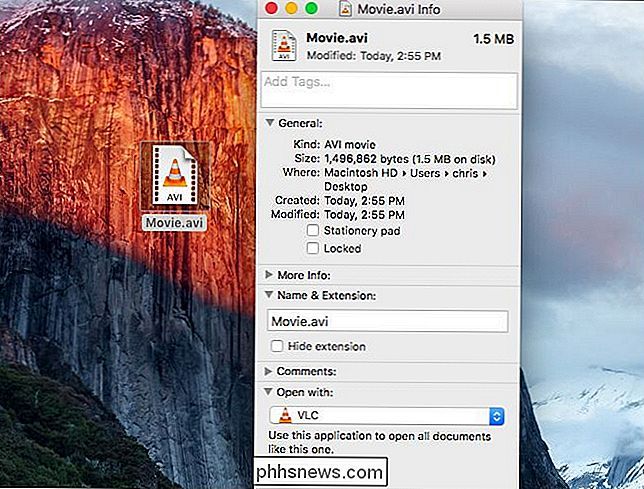
Dovresti vedere un prompt che verifica che tu voglia veramente farlo, dove clicchi su "Continua".
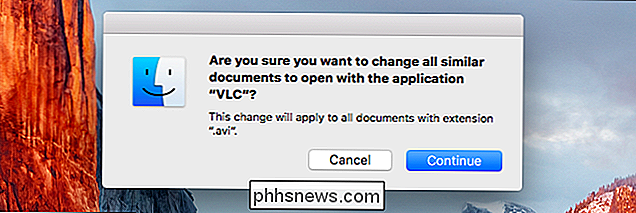
Questo è praticamente tutto quello che c'è da fare.
Modifica di un file specifico da aprire in un'altra applicazione
Se si desidera modificare quel file, è possibile aprire il menu di scelta rapida facendo clic con il pulsante destro del mouse, tenendo premuto il tasto Ctrl o facendo clic con due dita sul file. Scegli Apri con -> Altro.
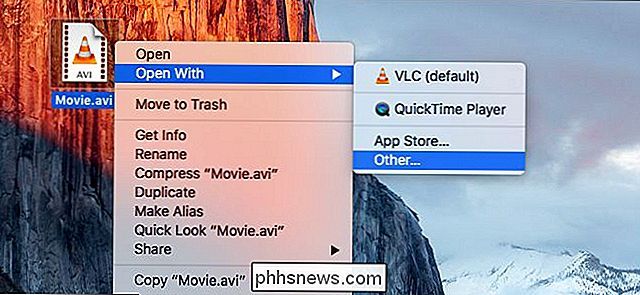
Seleziona l'applicazione a cui vuoi cambiarlo, quindi fai clic sulla casella "Apri sempre con". Fai clic su "Apri" e quel singolo file verrà sempre aperto con l'applicazione che hai scelto in futuro.
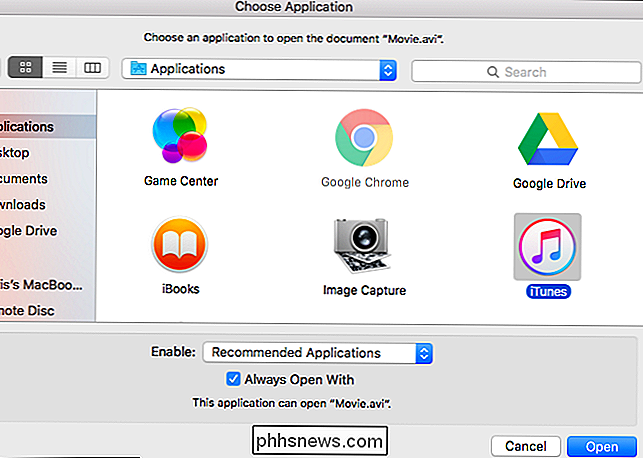
Nota: se stai provando a riprodurre un file da una condivisione di rete di sola lettura, non sarai in grado di farlo Questo. Dovrai copiare un file nell'archivio locale del tuo Mac per fare la modifica, altrimenti riceverai questo messaggio di errore:
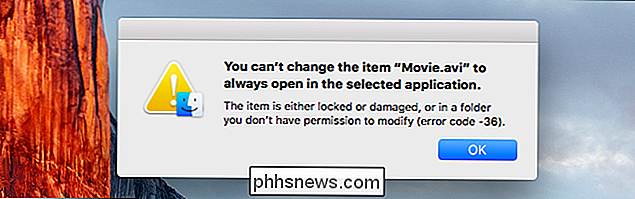
Ed ecco fatto, ora puoi aprire i tuoi file video in VLC invece che in QuickTime.

Come creare presentazioni rapide e progetti con foto
Abbiamo parlato della nuova applicazione Photos di Apple da quando è stata rilasciata di recente come parte di un più ampio aggiornamento del sistema OS X. Oggi vogliamo illustrare come creare presentazioni e altri progetti come calendari, biglietti e libri. Le foto non sono un'applicazione eccessivamente complessa.

Come controllare l'app di backup di CrashPlan da un altro computer
L'app e il motore di controllo di backup di Crashplan sono semplici da configurare e controllare dal computer su cui sono in esecuzione, ma il loro controllo attraverso la rete richiede alcuni trucchetti ben nascosti. Caro How-To Geek, Ragazzi, sembra che tu capisca qualche problema che un lettore ti lancia, quindi ecco qui.



